Nhờ vào ứng dụng Image Copy - Phone to PC Clipboard, chúng ta có thể dán ngay hình ảnh chụp từ Android sang máy tính mà không cần tới dây cáp hay phải gửi qua Facebook Messenger hoặc tải lên email. Ngay khi người dùng chụp ảnh trên điện thoại Android thông qua camera của ứng dụng Image Copy - Phone to PC Clipboard thì hình ảnh đã hiển thị ở giao diện ứng dụng Image Copy trên máy tính. Sau đó người dùng có thể paste hình ảnh sang bất cứ tài liệu nào mình muốn. Bài viết dưới đây sẽ hướng dẫn bạn đọc cách paste ảnh chụp từ Android sang PC.
Hướng dẫn dùng Image Copy - Phone to PC Clipboard
Bước 1:
Trước hết bạn tải ứng dụng Image Copy - Phone to PC Clipboard trên Windows theo link dưới đây.
Sau đó chúng ta sẽ thấy tại giao diện của ứng dụng bạn sẽ thấy mã QR để chúng ta kết nối máy tính với điện thoại. Bạn để nguyên giao diện mã QR như hình dưới đây.

Bước 2:
Sau đó bạn tải ứng dụng Image Copy - Phone to PC Clipboard cho điện thoại Android theo link dưới đây.
Sau đó tại giao diện của ứng dụng bạn đồng ý để ứng dụng sử dụng máy ảnh và được phép quay video, chụp ảnh trên thiết bị.
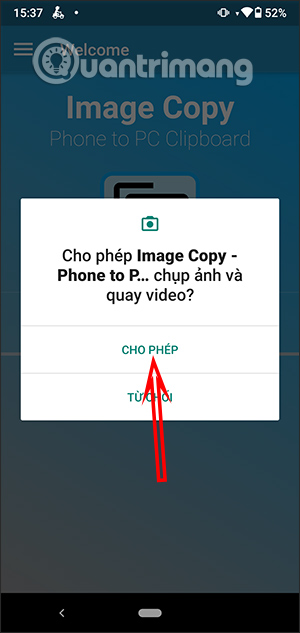
Bước 3:
Sau đó tại giao diện của ứng dụng rồi nhấn vào Pair with PC để thực hiện quá trình ghép nối. Tiếp tục nhấn vào biểu tượng quét mã QR như hình dưới đây. Sau đó bạn tiến hành quét mã QR hiển thị tại ứng dụng Image Copy trên máy tính.
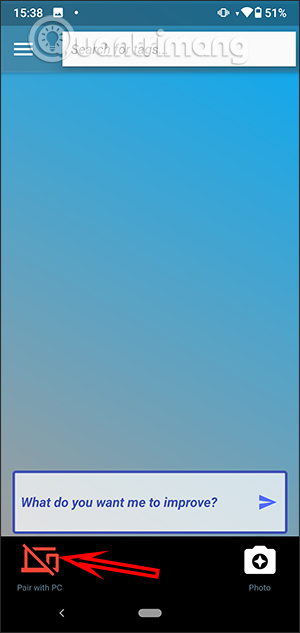
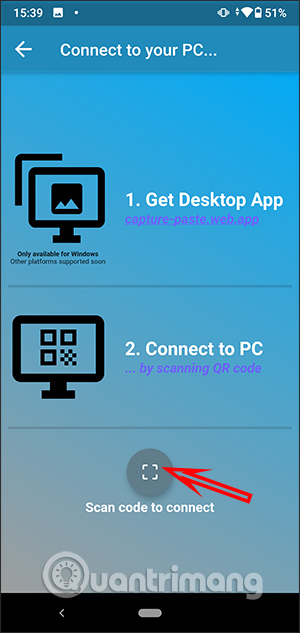
Bước 4:
Khi đã kết nối thành công giữa máy tính với điện thoại, nhấn vào biểu tượng máy ảnh ở ứng dụng để tiến hành chụp ảnh trực tiếp trên điện thoại Android. Lúc này sẽ hiển thị hình ảnh mới chụp trong giao diện của ứng dụng.
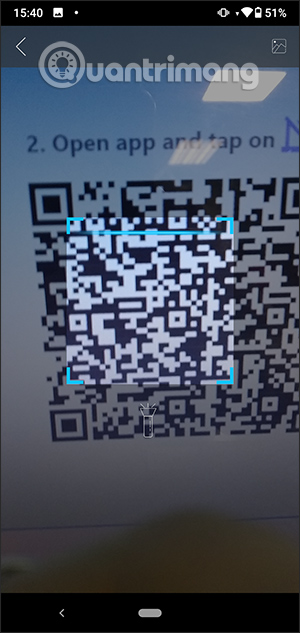
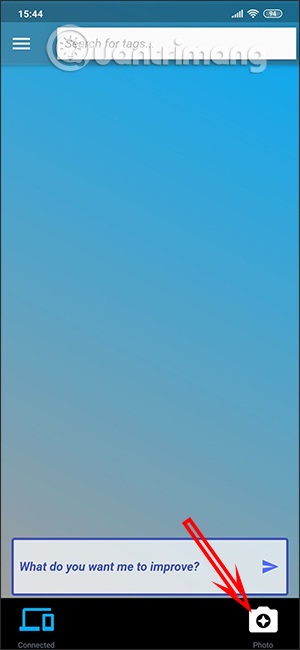
Bước 5:
Nhìn sang ứng dụng Image Copy trên Windows 10 bạn sẽ thấy ngay hình ảnh mới chụp trên điện thoại Android.

Bây giờ bạn chỉ cần nhấn biểu tượng sao chép và dán ảnh chụp này vào bất cứ giao diện nào mình muốn.
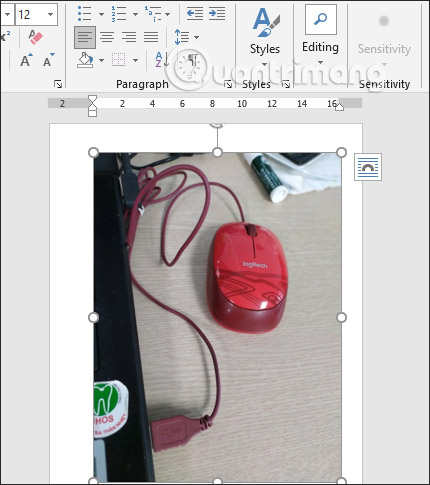
 Công nghệ
Công nghệ  AI
AI  Windows
Windows  iPhone
iPhone  Android
Android  Học IT
Học IT  Download
Download  Tiện ích
Tiện ích  Khoa học
Khoa học  Game
Game  Làng CN
Làng CN  Ứng dụng
Ứng dụng 



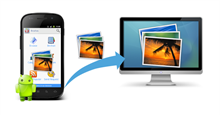


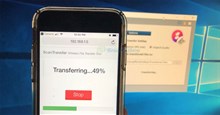
 Thương mại Điện tử
Thương mại Điện tử  Nhạc, phim, truyện online
Nhạc, phim, truyện online  Phần mềm học tập
Phần mềm học tập 









 Linux
Linux  Đồng hồ thông minh
Đồng hồ thông minh  macOS
macOS  Chụp ảnh - Quay phim
Chụp ảnh - Quay phim  Thủ thuật SEO
Thủ thuật SEO  Phần cứng
Phần cứng  Kiến thức cơ bản
Kiến thức cơ bản  Lập trình
Lập trình  Dịch vụ công trực tuyến
Dịch vụ công trực tuyến  Dịch vụ nhà mạng
Dịch vụ nhà mạng  Quiz công nghệ
Quiz công nghệ  Microsoft Word 2016
Microsoft Word 2016  Microsoft Word 2013
Microsoft Word 2013  Microsoft Word 2007
Microsoft Word 2007  Microsoft Excel 2019
Microsoft Excel 2019  Microsoft Excel 2016
Microsoft Excel 2016  Microsoft PowerPoint 2019
Microsoft PowerPoint 2019  Google Sheets
Google Sheets  Học Photoshop
Học Photoshop  Lập trình Scratch
Lập trình Scratch  Bootstrap
Bootstrap  Năng suất
Năng suất  Game - Trò chơi
Game - Trò chơi  Hệ thống
Hệ thống  Thiết kế & Đồ họa
Thiết kế & Đồ họa  Internet
Internet  Bảo mật, Antivirus
Bảo mật, Antivirus  Doanh nghiệp
Doanh nghiệp  Ảnh & Video
Ảnh & Video  Giải trí & Âm nhạc
Giải trí & Âm nhạc  Mạng xã hội
Mạng xã hội  Lập trình
Lập trình  Giáo dục - Học tập
Giáo dục - Học tập  Lối sống
Lối sống  Tài chính & Mua sắm
Tài chính & Mua sắm  AI Trí tuệ nhân tạo
AI Trí tuệ nhân tạo  ChatGPT
ChatGPT  Gemini
Gemini  Điện máy
Điện máy  Tivi
Tivi  Tủ lạnh
Tủ lạnh  Điều hòa
Điều hòa  Máy giặt
Máy giặt  Cuộc sống
Cuộc sống  TOP
TOP  Kỹ năng
Kỹ năng  Món ngon mỗi ngày
Món ngon mỗi ngày  Nuôi dạy con
Nuôi dạy con  Mẹo vặt
Mẹo vặt  Phim ảnh, Truyện
Phim ảnh, Truyện  Làm đẹp
Làm đẹp  DIY - Handmade
DIY - Handmade  Du lịch
Du lịch  Quà tặng
Quà tặng  Giải trí
Giải trí  Là gì?
Là gì?  Nhà đẹp
Nhà đẹp  Giáng sinh - Noel
Giáng sinh - Noel  Hướng dẫn
Hướng dẫn  Ô tô, Xe máy
Ô tô, Xe máy  Tấn công mạng
Tấn công mạng  Chuyện công nghệ
Chuyện công nghệ  Công nghệ mới
Công nghệ mới  Trí tuệ Thiên tài
Trí tuệ Thiên tài